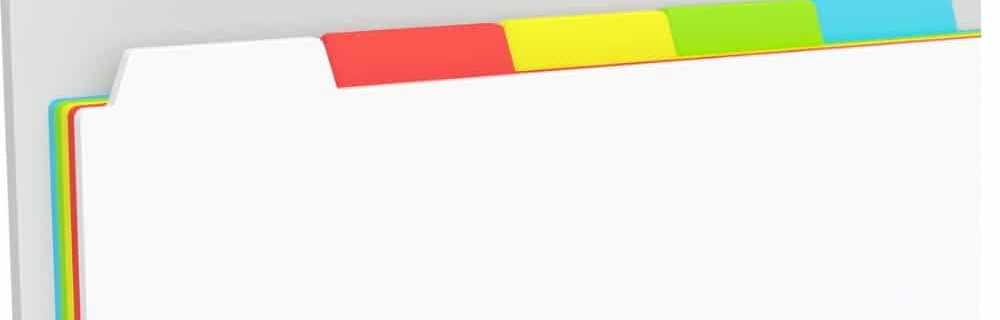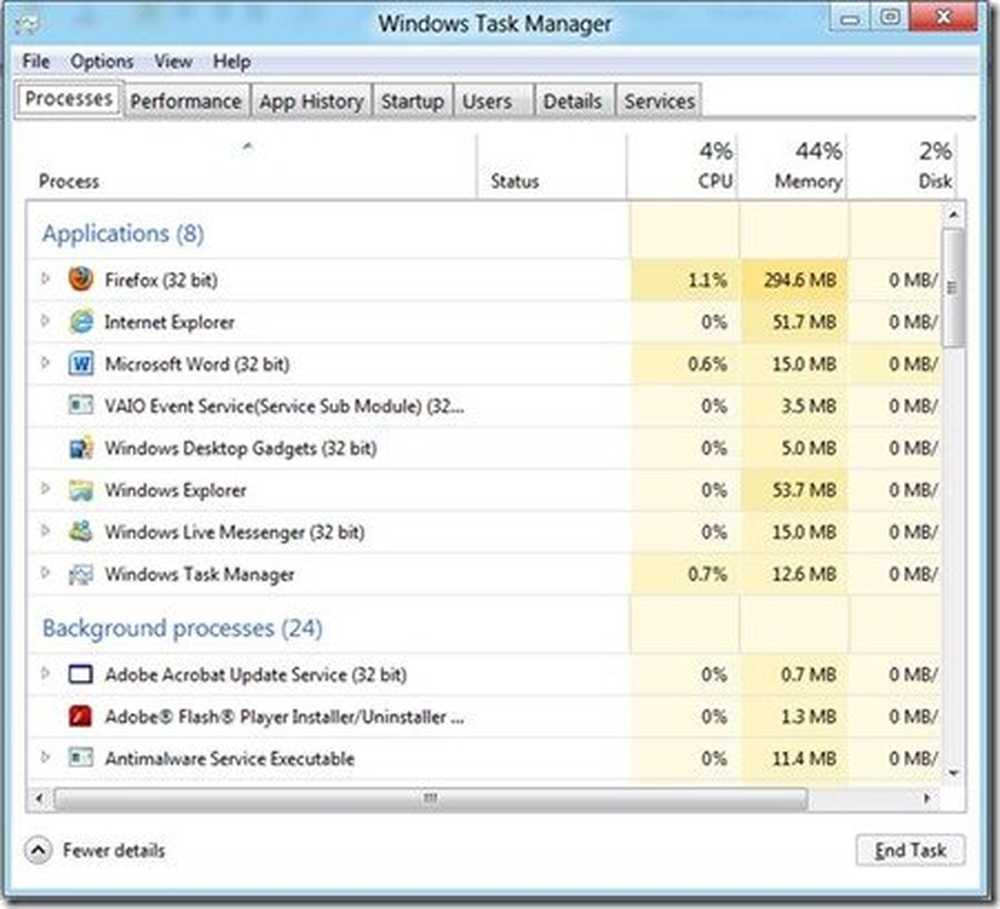Slik åpner du samme sett med websider hver gang du starter nettleseren din

I dag skal vi dekke hvordan du åpner det samme settet med nettsider hver gang du starter nettleseren din i Chrome, Firefox, Vivaldi, Opera, Kant og Safari på Mac.
Chrome
Hvis du vil åpne det samme settet med nettsider hver gang du starter Chrome, åpner du først de websidene du vil ha på separate faner.
Deretter klikker du på menyknappen Chrome i øverste høyre hjørne av vinduet og velger innstillinger.

I Ved oppstart seksjon, velg Åpne en bestemt side eller et sett med sider. Deretter klikker du Bruk nåværende sider.

Alle fanene som for øyeblikket er åpne, unntatt fanen Innstillinger, blir automatisk lagt til under Åpne en bestemt side eller et sett med sider alternativ.
Du kan manuelt legge til flere sider i listen ved hjelp av Legg til en ny side link. Skriv inn nettadressen du vil legge til på Legg til en ny side dialogboksen og klikk Legg til.
Neste gang du åpner Chrome, åpnes de valgte nettsidene automatisk på separate faner.

Hvis du vil fjerne en nettadresse fra listen, klikker du på de tre vertikale punktene til høyre for nettadressen og velger Fjerne.
Firefox
Firefox støtter flere Hjem-faner, som er hvordan du kan åpne flere websider hver gang du åpner Firefox.
Hvis du vil konfigurere nettadressene for startfaner, må du først åpne de websidene du vil ha på separate faner.
Deretter klikker du på Firefox-menyen øverst til høyre i vinduet og velger alternativer.

På Generell Innstillinger side, under Når Firefox starter, å velge Vis hjemmesiden din.
Deretter, under Hjemmeside, klikk Bruk nåværende sider. Nettadressene for de åpne nettsidene (unntatt kategorien Alternativer) legges til i Hjemmeside boks, adskilt av vertikale stenger (|).
Du kan også legge til flere nettadresser manuelt ved å skrive en vertikal bar (|) etter den siste nettadressen i startsiden, og deretter skrive den nye nettadressen.

Hvis du vil fjerne en nettadresse fra listen over hjemmesider, velger du nettadressen i boksen med en vertikal linje i den ene enden og sletter den.
Vivaldi
På separate faner i Vivaldi, naviger til sidene du vil åpne når Vivaldi starter.
Deretter klikker du på Vivaldi-menyen øverst til venstre i vinduet og går til Verktøy> Innstillinger.

På oppstart skjerm, klikk Spesifikke sider under Oppstart med.
Deretter, under Oppstartssider, klikk Bruk nåværende sider.
Du kan også manuelt skrive inn nettadresser, en om gangen, i Skriv inn nettadressen til siden boks og klikk Legg til etter å ha skrevet inn hverandre.

Opera
Først, på separate faner i Opera, naviger til sidene du vil åpne når Opera starter.
Deretter klikker du på Opera-menyen øverst til venstre på skjermen, og velger innstillinger.

Pass på at grunn~~POS=TRUNC Innstillingsskjermen er aktiv.
Deretter klikker du Åpne en bestemt side eller et sett med sider under Ved oppstart. For å spesifisere sidene, klikk Angi sider.

På Oppstartssider dialogboksen, klikk Bruk nåværende sider.

Nettadressene fra alle åpne faner (unntatt fanen Innstillinger) legges til i Oppstartssider dialogboks.
Du kan også manuelt legge til flere websider ved å skrive inn en URL om gangen i Legg til en ny side boks og trykke Tast inn.
Klikk OK.

For å fjerne en URL fra listen over Oppstartssider, flytt musen over URL-adressen og klikk på X som vises til høyre for denne nettadressen.
Kant
Du må manuelt skrive inn nettadressene for websidene du vil åpne når Edge starter. Det er ingen knapp for å bruke de nåværende sidene som i de andre nettleserne.
Klikk Hub på verktøylinjen. Deretter klikker du innstillinger.

Å velge En bestemt side eller sider fra Åpne Microsoft Edge med nedtrekksliste.
Skriv inn nettadressen for en nettside du vil åpne når Kant starter i boksen under rullegardinlisten, og klikk Lagre.

For å legge til en annen nettadresse, klikk Legg til ny side. Skriv deretter inn nettadressen og klikk Lagre en gang til.

For å slette en URL fra listen under Åpne Microsoft Edge med, Klikk på X til høyre for denne nettadressen.
For å lukke innstillinger ruten, klikk hvor som helst av ruten.

Safari på Mac
I Safari på Mac kan du ikke legge til mer enn en nettadresse som hjemmesiden din. Så du kan ikke bruke denne innstillingen for å få flere sider åpne når Safari starter. Men det er en løsning.

Åpne alle websidene du vil åpne når Safari starter på separate faner.
Så gå til Bokmerker> Legg til bokmerker for disse X-fanene. "X"Vil imidlertid være mange faner du har åpnet.

Velg hvor du vil legge til bokmerkemappen i Legg til denne bokmerkemappen til nedtrekksliste.
Deretter skriver du inn et navn for mappen i boksen under rullegardinlisten og klikker på Legg til.

Nå må du velge den bokmerkemappen som sett med bokmerker som åpnes hver gang Safari starter.
Gå til Safari-menyen> Innstillinger. Deretter velger du Velg kategorien Mapper fra Nye vinduer åpnes med nedtrekksliste.

Velg mappen med bokmerker du opprettet. Deretter klikker du Velge.

Spar tid og vær mer produktiv
Nå kan du komme raskere ned i bedriften, uansett hvilken nettleser du bruker.
En annen måte å jobbe raskere på i nettleseren din, er å bruke snarveier, og vi har en liste over 50 hurtigtaster som fungerer i de fleste av de store nettleserne.